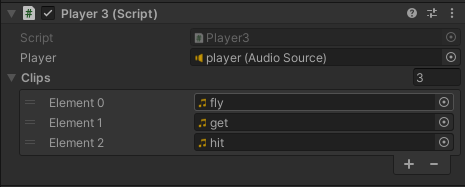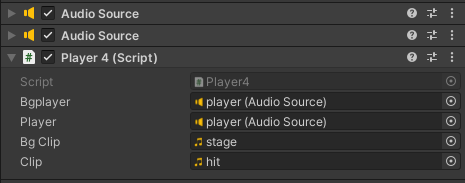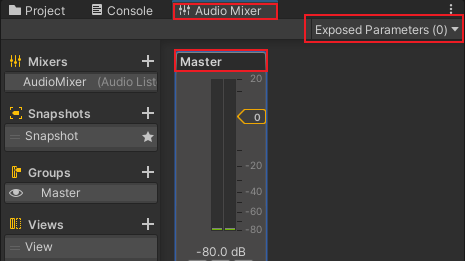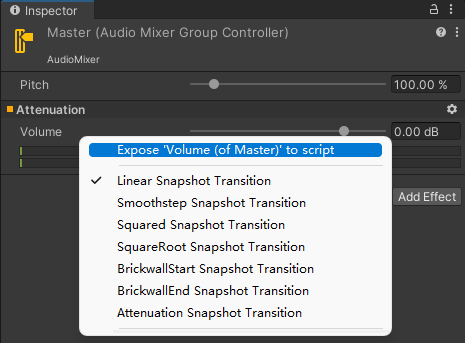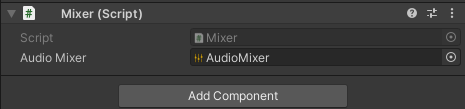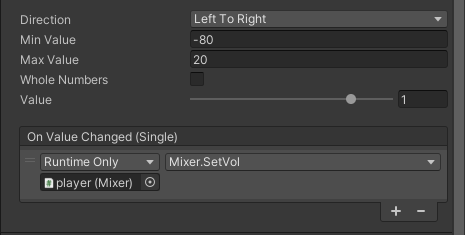- .多用作UI音效
- .每次播放都新开一个音效,可以产生叠加的效果
- .使用这个函数播放音效,不能为音频源组件指定音频剪辑,而应单独指定
- [] 单击鼠标,播放音效
- 1.创建对象player,添加Audio Source组件,取消自动播放
- 2.创建脚本Player2.cs并挂载到对象player
- 3.在对象player的监视视图Inspector中,为脚本指定Audio Source、Audio clip
- 4.运行游戏,单击鼠标,查看效果;如果连续单击鼠标呢?
-
using System.Collections;
using System.Collections.Generic;
using UnityEngine;
public class Player2 : MonoBehaviour
{
public AudioSource player;
public AudioClip clip;
private void Update()
{
if (Input.GetMouseButtonDown(0))
{
player.PlayOneShot(clip);
}
}
}
- [] 多音频Audio Clip播放
- .定义一个clip数组,分别指定不同的clip;单击鼠标,随机获取一个index,根据index播放对应的clip
- 1. 创建对象player,添加Audio Source组件,取消自动播放
- 2. 创建脚本Player3.cs并挂载到对象player
- 3. 在对象player的监视视图Inspector中,为脚本指定Audio Source、多个Audio clip
- 4. 运行游戏,单击鼠标
-
![]()
-
using System.Collections;
using System.Collections.Generic;
using UnityEngine;
public class Player3 : MonoBehaviour
{
public AudioSource player;
public AudioClip[] clips;
int ind = 0;
private void Update()
{
if (Input.GetMouseButtonDown(0))
{
ind = Random.Range(0, clips.Length);
player.PlayOneShot(clips[ind]);
}
}
}
- Resources.Load()
- .加载本地指定类型的资源,如音频
- .加载的资源不需要后缀名,因为已经指定了类型
- .系统默认会在Assets下的Resources文件夹中查找资源,所以资源文件必须存放在Resources文件夹中;Resources文件夹需提前建好
- .可以使用多个Resources文件夹,请保持资源文件名唯一,不要重用
- .使用正斜杠/路径;路径大小写敏感
- .加载的音频资源可以使用Play或PlayOneShot播放;其它资源的加载和使用类似
- .更多信息,请访问Resources.Load
-
using System.Collections;
using System.Collections.Generic;
using UnityEngine;
public class Test : MonoBehaviour
{
AudioSource player;
AudioClip clip;
void Start()
{
player=gameObject.GetComponent<AudioSource>();
clip = Resources.Load<AudioClip>("wang");
player.clip = clip;
player.Play();
}
}